概要

このページではインデザインCS5(InDesign CS5)でPDF/X-1a形式でPDFを保存するための手順を掲載しています。
PDF/X-1a形式は透明の情報は分割や画像化などにより、見た目が元のデータと同じになるよう変換を行い透明の情報がないPDFになります。
このため透明効果を使用したオブジェクトが多数あると、保存に大変時間が掛かる場合がありますが、PDFにするときにこのような透明情報の変換処理を行うので、PDFは安定したデータになっているともいえます。
●設定ファイルをダウンロードしたい方はここをクリックしてください。
手順
メニューから「ファイル」→「ドキュメント設定」を選択します。
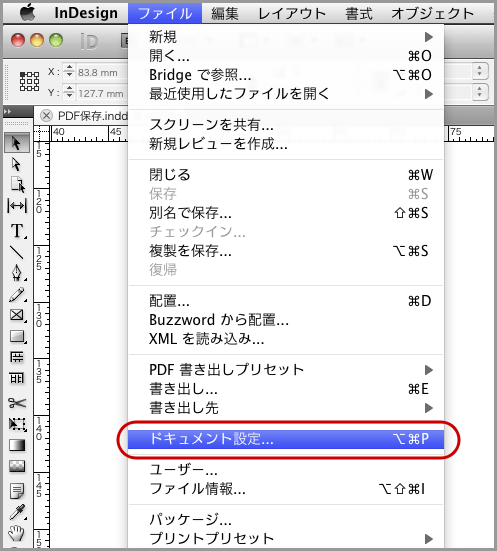
仕上がりのサイズとドキュメント設定のサイズが合っていることをご確認下さい。
右側に「詳細設定」のボタンがある場合、クリックします。
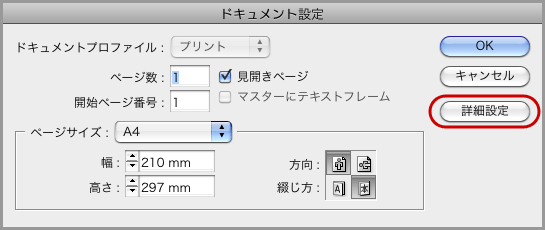
裁ち落としの値がすべて3mmになっていることを確認して下さい。
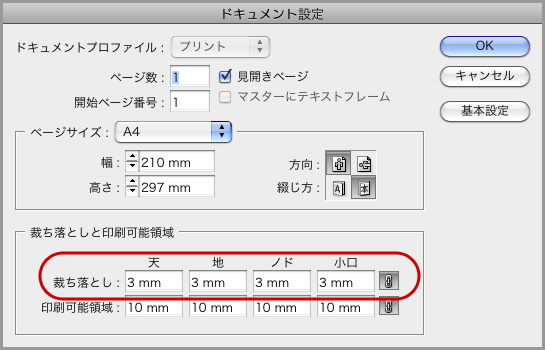
メニューから「編集」→「透明ブレンド領域の設定」→「ドキュメントのCMYK領域を使用」にチェックが付いているかどうかをご確認下さい。
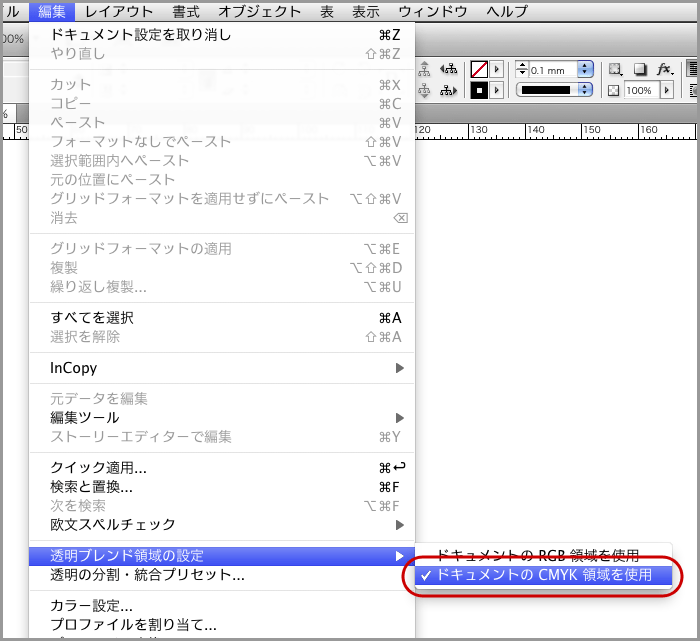
メニューから「ファイル」→「書き出し」を選択します。
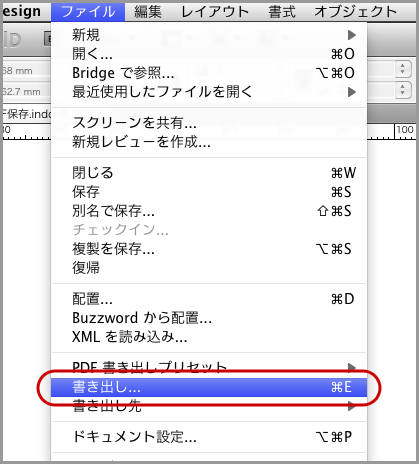
「フォーマット」を「Adobe PDF(プリント)」に設定し、書き出すファイル名を設定して「保存」をクリックします。(「インタラクティブ」を選ばないで下さい)
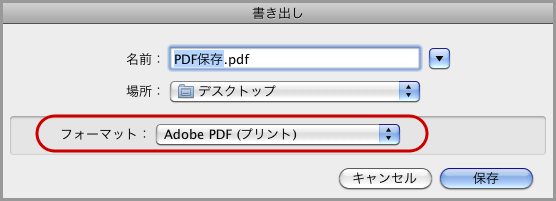
「Adobe PDFを書き出し」のダイアログが出てきたら、上部にある「PDF書き出しプリセット」を「PDF/X-1a:2001(日本)」に設定します。
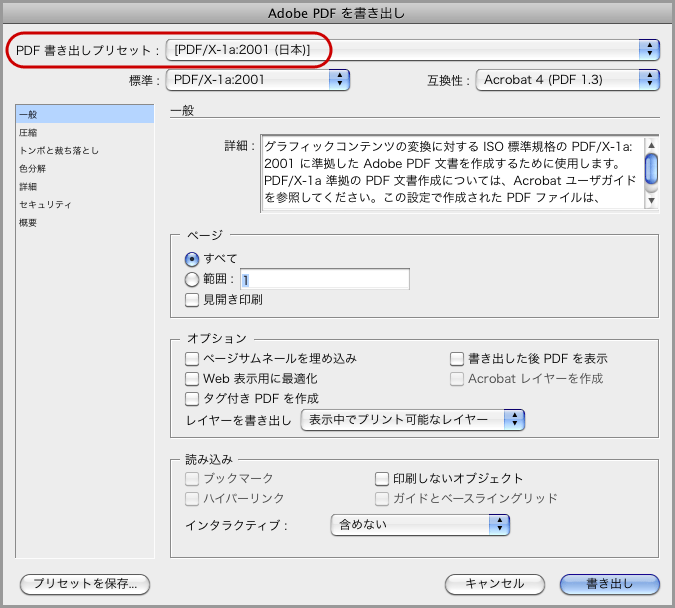
左側のメニューで「圧縮」を選択します。
設定は以下の様にして下さい。
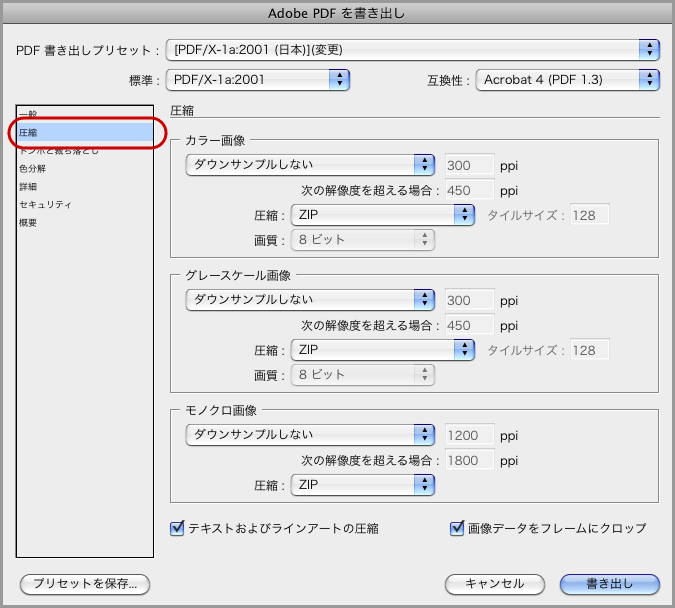
設定は以下の様にして下さい。
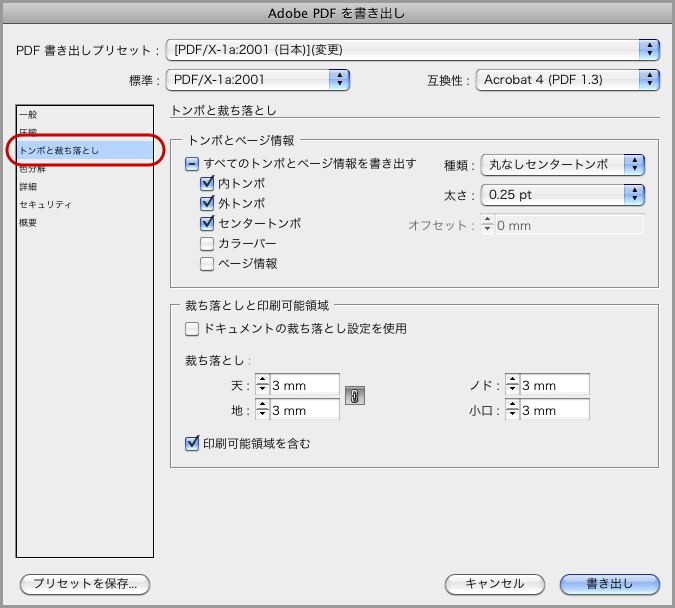
左側のメニューで「色分解」を選択します。
設定は以下の様にして下さい。
- カラー
- カラー変換:出力先の設定に変換(カラー値を保持)
- 出力先:任意のプロファイルを選択(ここではJapan Color 2001 Coatedを選択しています)
- PDF/X
- 出力インテントのプロファイル:任意のプロファイルを選択(ここではJapan Color 2001 Coatedを選択しています)
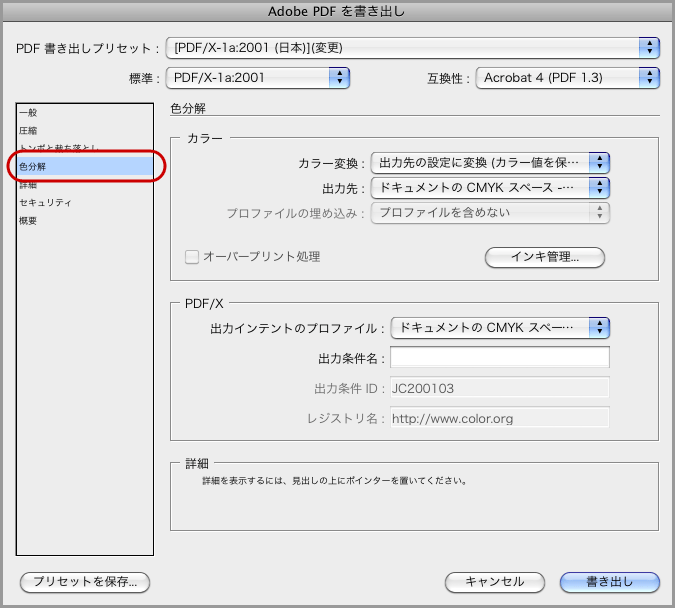
左側のメニューで「詳細」を選択します。
設定は以下の様にして下さい。
- 透明の分割・統合
- プリセット:[高解像度]
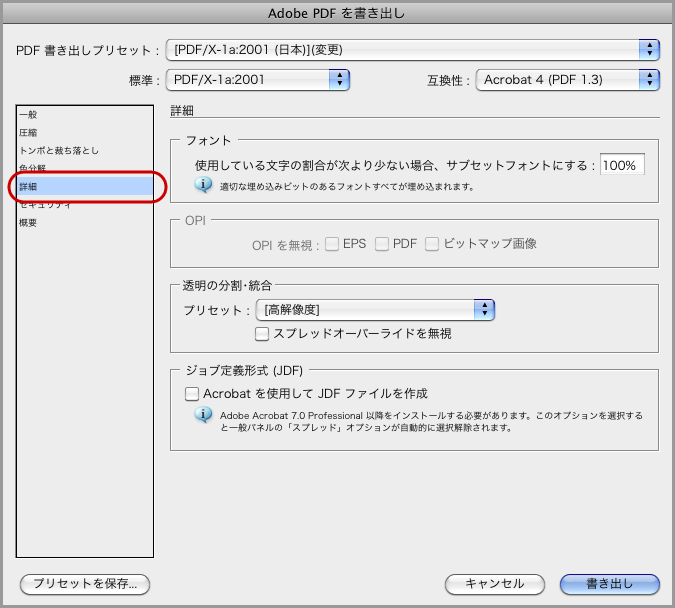
設定する場所は以上で終わりです。
PDF変換の設定を保存しておきましょう。
ダイアログの左下にある「プリセットを保存」をクリックしてください。
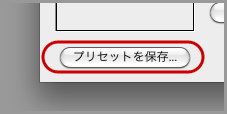
「プリセット名」を適当に設定します。
ここでは「PDF_X-1a」としました。(プリセット名に「/」が使えないため)
プリセット名を決めたら「OK」をクリックします。
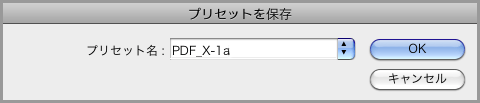
「Adobe PDFを書き出し」のダイアログに戻ってきますので、「PDF書き出しプリセット」が先ほど決めたプリセット名になっていることを確認して下さい。
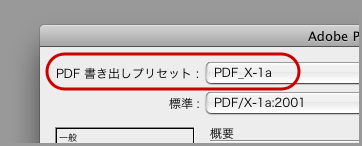
ダイアログの右下にある「書き出し」をクリックするとPDF変換が始まります。
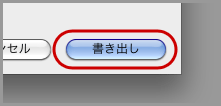
次回以降は...
メニューから「ファイル」→「PDF書き出しプリセット」→「自分が決めたプリセット名」(PDF_X-1aなど)を選択すると、PDF変換の設定が自動的にされます。
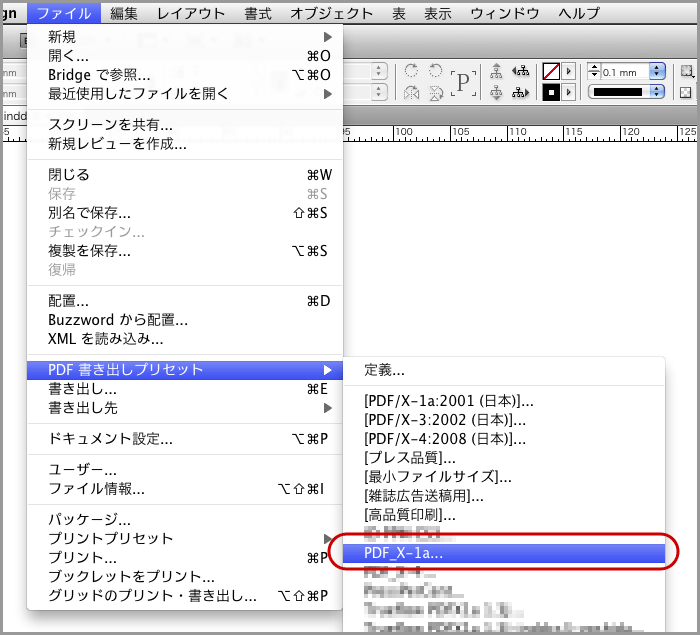
設定ファイルダウンロード
インデザインCS5(InDesign CS5)用のPDF/X-1aへの変換設定ファイルのダウンロードは以下のアイコンをクリックしてください。